Kategorie: Polecane artykuły » Dzielenie się doświadczeniem
Liczba wyświetleń: 1553
Komentarze do artykułu: 0
Eksportuj z Sprint-Layout - do formatu Gerber w celu zamówienia produkcji płyt
W ostatnich latach wielu zamówiło produkcję płytek drukowanych w Chinach. I wcale nie jest to zaskakujące, ponieważ tylko na Aliexpress istnieje ogromna liczba przedsiębiorstw oferujących produkcję w przystępnej cenie płytki drukowane w dowolnej ilości, a nawet z bezpłatną dostawą międzynarodową.
Ale w tym procesie jest jedna cecha: wszyscy producenci płytek drukowanych wymagają wysyłania im plików projektów wyłącznie w formacie Gerber. Powodem tego przepisu jest to, że Gerber to format pliku, który jest bardzo wygodny dla nowoczesnego sprzętu, który jest sposobem tekstowego opisu wszystkich najmniejszych elementów projektu płytki drukowanej w postaci łatwo powtarzalnych poleceń.
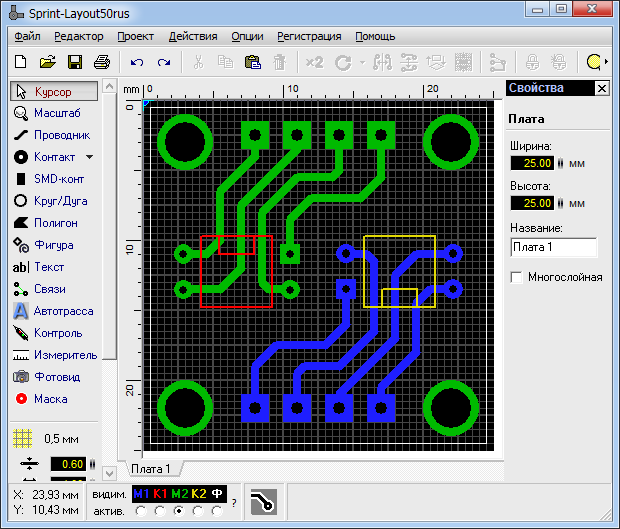
Jednak nie każdy, kto jest zainteresowany produkcją obwodów drukowanych i zajmuje się rozwojem elektroniki tylko na poziomie amatorskim, ma potężne narzędzia programistyczne, które natychmiast ujawniają format Gerber. Wielu inżynierów elektroników od lat używa SprintLayout jedynie do okablowania swoich płyt i są z tego całkiem zadowoleni.
Dobra wiadomość jest taka, że nawet z tak prostego programu do układania płytek drukowanych, takiego jak Sprint Layout, można wyeksportować projekt do zestawu plików w formacie Gerber, a dzięki tej funkcji nadal można zamówić produkcję płyt w Chinach. Przyjrzyjmy się, jak wyeksportować pliki z układu sprintu do formatu Gerber, aby je zaakceptować.
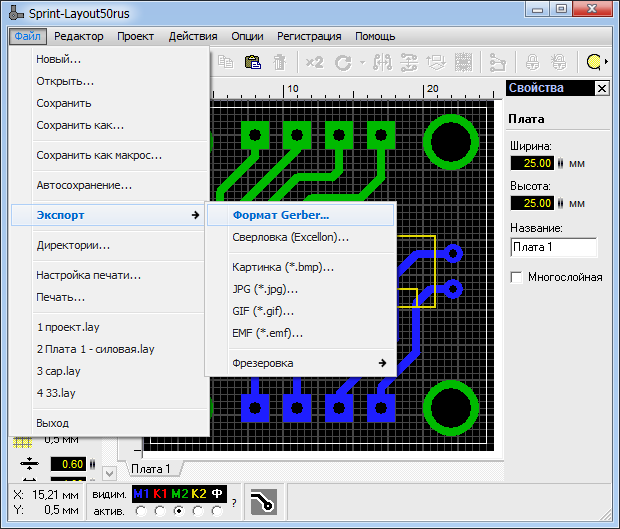
Kiedy tablica jest rozwiedziona, kliknij „Plik”, wybierz „Eksportuj”, a następnie „Format Gerber”.

Warstwa M1 to w rzeczywistości górna warstwa miedzi - tory i miejsca do lutowania, z otworami lub bez (dla elementów SMD), które zostaną umieszczone na górze. Jeśli ta warstwa jest, a następnie zaznacz znacznik „Otwory”, kliknij „Utwórz plik ...”.

Ten plik jest zapisywany z tą samą nazwą i rozszerzeniem: Top (cooper) Layer.GTL
Z nazwy jasno wynika, że jest to górna warstwa, że jest miedziana, a rozszerzenie pliku jest indywidualne - GTL, co jest specyficzne dla tej warstwy i nie ma innej.
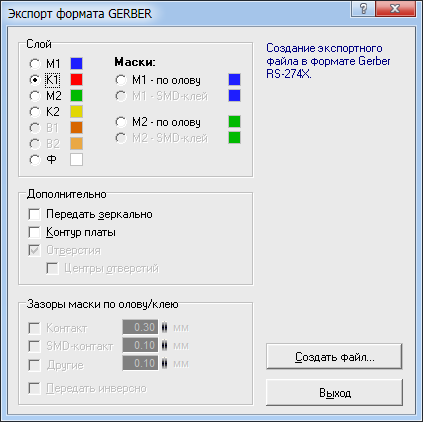
Następnym krokiem jest eksport warstwy K1, jeśli to konieczne. Jest to warstwa sitodruku, rysunek, który będzie na górze planszy. Jeśli komponenty są planowane do zainstalowania na górze, wówczas są zwykle przedstawiane za pomocą odpowiednich symboli na płycie, aby ułatwić późniejszą instalację. Mogą być także napisy i inne oznaczenia.

Kliknij „Utwórz plik ...” i zapisz ten plik o tej samej nazwie i rozszerzeniu: Top Overlay.GTO

Następna warstwa to M2. To jest warstwa miedzi poniżej. W rzeczywistości ścieżki, które połączą elementy wyjściowe zainstalowane w otworach na płycie od góry. Zaznacz pole „Otwory”, kliknij „Utwórz plik ...”.

Zapisz plik warstwy M2 w następujący sposób: Bottom (cooper) Layer.GBL
Znów nazwa, jak widać, mówi sama za siebie.
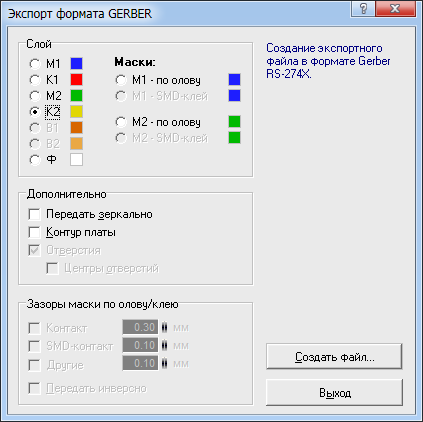
Warstwa K2 - sitodrukowy spód planszy. Może to być rysunek elementów, które zostaną zainstalowane na spodzie płyty, lub jakiś napis, aż do autografu autora.

Zapisz plik warstwy K2 w następujący sposób: Bottom Overlay.GBO
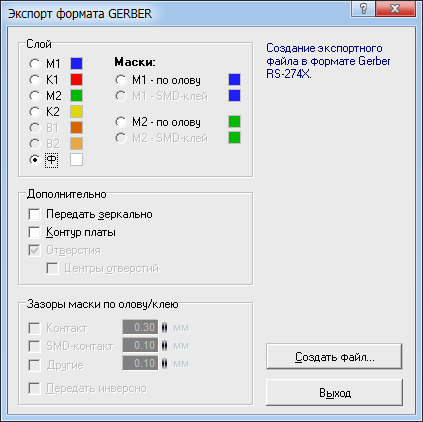
Warstwa F - biała linia wzdłuż krawędzi planszy, wskazująca jej granicę. Bardzo ważna warstwa, na której plansza będzie cięta na maszynie.

Zapisz plik warstwy F w następujący sposób: Keep-Out Layer.GKO

Warstwa maski M1 - na puszce. Na płycie znajduje się maska ochronna, która zakryje ścieżki i całą płytę na górze, z wyjątkiem podkładek. Odstępy wokół styków są ustawione w milimetrach.

Zapisz plik górnej maski M1 w następujący sposób: Top Solder Mask.GTS

Warstwa maski M2 jest cynowana. Na spodzie płytki znajduje się maska ochronna, która zakrywa ścieżki i całą płytę od dołu, z wyjątkiem podkładek kontaktowych. Odstępy wokół styków są również ustawiane w milimetrach.

Zapisz plik dolnej maski M2 w następujący sposób: Bottom Solder Mask.GBS
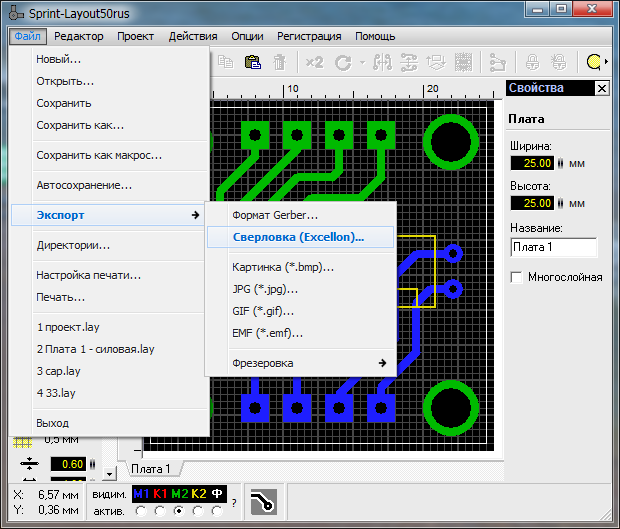
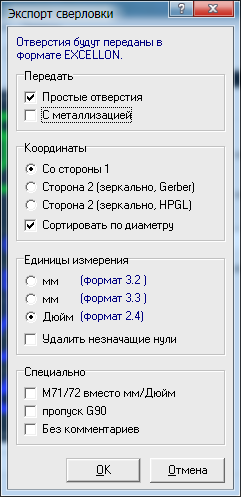
Po wyeksportowaniu głównych warstw pozostaje zapisać plik ze współrzędnymi i średnicami otworów. Tutaj będą dane dotyczące otworów oznaczonych jako element typu kontaktu.
Kliknij „Plik”, „Eksportuj”, „Wiercenie (Excellon)”, wstaw wszystkie potrzebne znaczniki wyboru, kliknij „OK”.

Zapisz plik wiercenia otworów w następujący sposób: Drill files.drl
Powinieneś otrzymać następującą listę plików (może być ich niepotrzebnych):
-
Bottom (cooper) Layer.GBL - Lower Tracks
-
Nakładka dolna GBO - druk dolny ekranu
-
Bottom Solder Mask.GBS - Dolna maska ochronna
-
Drill files.drl - Keep-Out Holes Layer.GKO - Border board
-
Top (cooper) Layer.GTL - Upper Tracks
-
Top Overlay.GTO - Top Screen Printing
-
Top Solder Mask.GTS - Top Maska ochronna
Przed wysłaniem do produkcji zaleca się sprawdzenie plików, zobacz co się stało. Jest to wygodne przy użyciu usługi.
Wystarczy przeciągnąć i upuścić pliki, wskazać, która warstwa oznacza co, i kliknąć „Gotowe”.
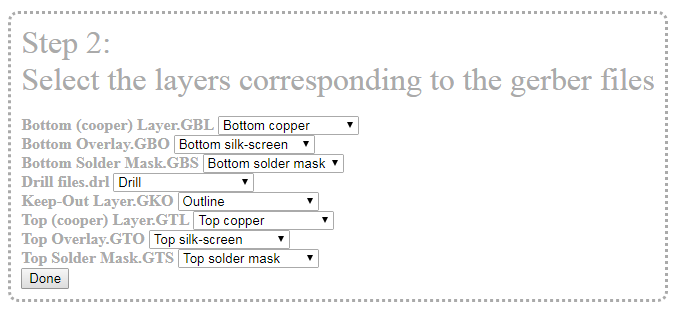
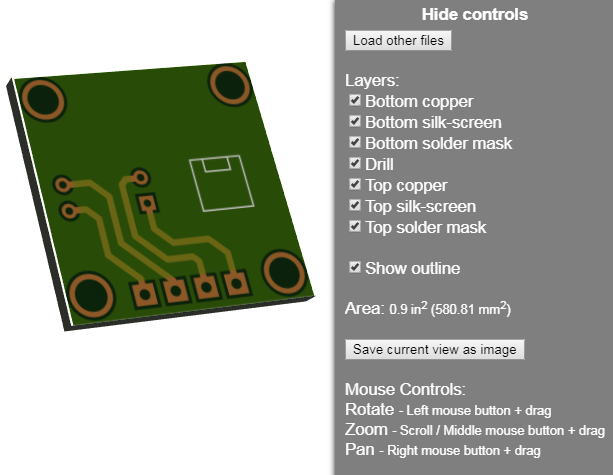
Tutaj możesz obrócić planszę w 3D, upewnij się, że wszystko jest zrobione tak, jak powinno. Następnie pozostaje dodać wszystkie pliki do archiwum i przesłać je przez Internet do producenta.
Zobacz także na electro-pl.tomathouse.com
:
